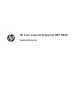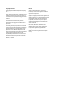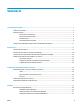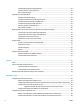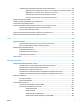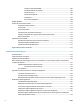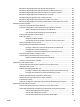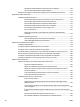Color LaserJet Enterprise MFP M680 Guida dell'utente M680dn M680f www.hp.
HP Color LaserJet Enterprise MFP M680 Guida dell'utente
Copyright e licenza Marchi © Copyright 2015 HP Development Company, L.P. Adobe®, Adobe Photoshop®, Acrobat®, e PostScript® sono marchi registrati di Adobe Systems Incorporated. Sono vietati la riproduzione, l'adattamento e la traduzione senza previo consenso scritto, ad eccezione dei casi previsti dalle leggi sui diritti d'autore. Le informazioni contenute nel presente documento sono soggette a modifica senza preavviso.
Sommario 1 Introduzione al prodotto ................................................................................................................................ 1 Confronto tra prodotti ........................................................................................................................................... 2 Viste del prodotto ..................................................................................................................................................
Stampa di più pagine per foglio (Windows) ...................................................................................... 42 Selezione del tipo di carta (Windows) ............................................................................................... 42 Altre attività di stampa ..................................................................................................................... 42 Operazioni di stampa (Mac OS X) .................................................................
Completamento delle impostazioni della cartella di destinazione ................................................. 69 Aggiungi percorso cartella di rete - Salva in una cartella di rete condivisa standard ... 69 Aggiungi percorso cartella di rete - Salva su un server FTP .......................................... 70 Invia solo alle cartelle con accesso in lettura e scrittura ............................................... 71 Consenti l'invio alle cartelle solo con accesso in scrittura ........................
Scheda Fax (solo modelli MFP) ..................................................................................... 105 Scheda Risoluzione dei problemi ................................................................................. 106 Scheda Sicurezza .......................................................................................................... 106 Scheda Servizi Web HP ................................................................................................. 107 Scheda Rete ..........
Eliminazione degli inceppamenti nello sportello inferiore destro ................................................ 137 Eliminazione degli inceppamenti dallo sportello destro e dall'area del fusore ............................ 139 Eliminazione degli inceppamenti dalla parte inferiore del coperchio superiore ........................... 142 Eliminazione degli inceppamenti nell'alimentatore documenti ....................................................
Ottimizzazione della qualità di scansione per testo o immagini ................................. 169 Controllo delle impostazioni di qualità di stampa ....................................................... 170 Pulizia dei rulli di prelievo e del tampone di separazione nell'alimentatore documenti .............. 170 Miglioramento della qualità di fax .................................................................................................................... 173 Problemi di qualità dei fax inviati ...
L'intestazione viene collocata nella parte superiore della pagina dopo l'attivazione dell'opzione della mascherina. ............................................................... 183 Nella casella dei destinatari sono riportati sia nomi che numeri ................................ 184 Un fax di una sola pagina viene stampato su due pagine ........................................... 184 Un documento si blocca nell'alimentatore documenti durante l'invio del fax ............
x ITWW
1 Introduzione al prodotto ● Confronto tra prodotti ● Viste del prodotto ● Configurazione dell'hardware del prodotto e installazione del software Per ulteriori informazioni: Negli USA, visitare il sito Web www.hp.com/support/colorljMFPM680. Al di fuori degli Stati Uniti, visitare il sito Web www.hp.com/support. Selezionare il Paese/la regione di appartenenza. Fare clic su Risoluzione dei problemi. Immettere il nome del prodotto, quindi selezionare Cerca.
Confronto tra prodotti Nome modello M680dn M680f M680z M680z Numero modello CZ248A CZ249A CZ250A CZ251A Opzionale Gestione carta Vassoio 1 (capacità 100 fogli) Vassoio 2 (capacità 500 fogli) 1 alimentatore da 500 fogli con cabinet per conservazione Opzionale Alimentatore ad alta capacità da 2.
Nome modello M680dn M680f M680z M680z Numero modello CZ248A CZ249A CZ250A CZ251A Soluzioni di stampa mobile ● HP ePrint via e-mail Per ulteriori informazioni sulle soluzioni di stampa mobile, vedere: ● Software HP ePrint1 ● Applicazione HP ePrint www.hp.com/go/ mobileprinting ● Applicazione ePrint Enterprise www.hpconnected.com ● HP ePrint Home & Biz www.hp.com/go/ LaserJetMobilePrinting (solo in lingua inglese) ● Google Cloud Print ● AirPrint www.hp.
Nome modello M680dn M680f M680z M680z Numero modello CZ248A CZ249A CZ250A CZ251A Sistemi operativi supportati2, 3 Windows XP SP3 o versione successiva, 32 e 64 bit NOTA: la versione a 64 bit è supportata dal driver di stampa ma non dal programma di installazione software. NOTA: ad aprile 2009, Microsoft ha ritirato il tradizionale supporto per Windows XP, contrariamente ad HP, che ha continuato e continuerà a fornire tale supporto al massimo delle sue capacità.
Nome modello M680dn M680f M680z M680z Numero modello CZ248A CZ249A CZ250A CZ251A Mac OS X 10.6, OS X 10.7 Lion, OS X 10.8 Mountain Lion e OS X 10.9 Mavericks Il software HP ePrint supporta i seguenti sistemi operativi: Windows Vista® (32 bit e 64 bit); Windows 7 SP 1 o versione successiva (32 bit e 64 bit); Windows 8 (32 bit e 64 bit); Windows 8.1 (32 bit e 64 bit) e Mac OS X versioni 10.6, 10.7 Lion, 10.8 Mountain Lion e 10.9 Mavericks.
6 2 Alimentatore documenti 3 Scomparto di uscita dell'alimentatore documenti 4 Pannello di controllo con schermo a sfioramento a colori (si inclina per una più facile visualizzazione) 5 Sportello destro (accesso per l'eliminazione degli inceppamenti) 6 Vassoio 1 7 Pulsante di accensione/spegnimento 8 Nome modello 9 Vassoio 2 10 Sportello anteriore (accesso alle cartucce di toner) 11 Scomparto di uscita standard 12 Maniglia per sollevare il gruppo scanner (per accedere al vetro dello sc
Vista posteriore del prodotto NOTA: il prodotto è rappresentato senza un accessorio per la finitura collegato.
Porte interfaccia 1 FIH 2 3 4 5 6 1 Porta fax 2 Cablaggio interfaccia esterno (per la connessione di periferiche di terze parti) 3 Porta di stampa USB 2.0 Hi-speed NOTA: per la stampa USB diretta, utilizzare la porta USB accanto al pannello di controllo.
4 5 6 7 8 9 10 11 3 2 12 13 1 k Folder Network 16 caps lock A S Z @ X F C G alt V H B J N K : L “ , . enter ‘ ? M shift / alt 15 1 Pulsante Inizio Toccare il pulsante Home per tornare alla schermata iniziale del prodotto in qualsiasi momento. 2 Pulsante Aggiorna Toccare il pulsante Aggiorna per annullare le modifiche e ripristinare le impostazioni predefinite.
14 Caratteristiche A seconda della configurazione del prodotto, le funzioni visualizzate in quest'area possono includere i seguenti elementi: ● Impostazioni rapide ● Copia ● E-mail ● Fax ● Salva in USB ● Salva in cartella di rete ● Salva in memoria periferica ● Recupera da USB ● Recupero processo da memoria periferica ● Salva su SharePoint® ● Stato lavoro ● Materiali di consumo ● Vassoi ● Amministrazione ● Manutenzione della periferica 15 Tastiera Il prodotto include una ta
Configurazione dell'hardware del prodotto e installazione del software Per istruzioni di base sulla configurazione, consultare la Guida all'installazione dell'hardware in dotazione con il prodotto. Per ulteriori istruzioni, visitare il sito Web dell'assistenza HP. Negli USA, per consultare la guida completa HP per il prodotto, visitare il sito Web www.hp.com/support/ colorljMFPM680. Fuori dagli USA, attenersi alla seguente procedura: 1. Accedere all'indirizzo www.hp.com/support. 2.
12 Capitolo 1 Introduzione al prodotto ITWW
2 Vassoi carta ● Caricamento del vassoio 1 ● Caricamento del vassoio 2 e dei vassoi da 500 fogli ● Caricamento del vassoio di alimentazione ad alta capacità da 1.500 fogli ● Configurazione dell'accessorio mailbox con cucitrice Per ulteriori informazioni: Negli USA, visitare il sito Web www.hp.com/support/colorljMFPM680. Al di fuori degli Stati Uniti, visitare il sito Web www.hp.com/support. Selezionare il Paese/la regione di appartenenza. Fare clic su Risoluzione dei problemi.
Caricamento del vassoio 1 ATTENZIONE: 14 per evitare inceppamenti, non aggiungere o estrarre carta dal vassoio 1 durante la stampa. 1. Aprire il vassoio 1. 2. Estrarre l'estensione del vassoio per supportare la carta.
3. ITWW Caricare carta nel vassoio. Per informazioni su come orientare la carta, vedere Tabella 2-1 Vassoio 1, orientamento carta a pagina 17.
16 4. Accertarsi che la carta si trovi sotto la riga di riempimento sulle guide della carta. 5. Regolare le guide laterali in modo che siano a contatto con la risma di carta, ma senza piegare i fogli.
Tabella 2-1 Vassoio 1, orientamento carta Tipo di carta Orientamento dell'immagine Modalità fronte/retro Modalità di caricamento della carta Prestampata o intestata Verticale Stampa su 1 facciata Verso il basso Parte inferiore della pagina nel prodotto Orizzontale Stampa su 2 facciate automatica Verso l'alto Stampa su 1 facciata Verso il basso Parte inferiore della pagina nel prodotto Bordo superiore verso la parte posteriore del prodotto Stampa su 2 facciate automatica ITWW Verso l'alto Bo
Tabella 2-1 Vassoio 1, orientamento carta (continuazione) Tipo di carta Orientamento dell'immagine Modalità fronte/retro Modalità di caricamento della carta Preforata Verticale o Orizzontale Stampa su 1 facciata o 2 facciate Fori verso la parte posteriore del prodotto Buste Orizzontale Stampa su 1 facciata Verso il basso Lato corto della busta nel prodotto Verticale Lato lungo della busta nel prodotto 18 Capitolo 2 Vassoi carta Bordo superiore verso la parte anteriore del prodotto Stampa su
Caricamento del vassoio 2 e dei vassoi da 500 fogli NOTA: La procedura per caricare la carta nel vassoio da 500 fogli è la stessa valida per il vassoio 2. Qui è mostrato solo il vassoio 2. 1. Aprire il vassoio. NOTA: 2. ITWW non aprire il vassoio mentre è in uso. Regolare la guida della lunghezza e quella della larghezza della carta stringendo il meccanismo di rilascio e facendo scorrere le guide fino alle dimensioni desiderate.
3. Caricare la carta nel vassoio. Controllare la carta per verificare che le guide tocchino leggermente la risma, ma senza piegarla. Per informazioni su come orientare la carta, vedere Tabella 2-2 Orientamento della carta nel vassoio 2 e nei vassoi da 500 fogli a pagina 21. NOTA: per evitare possibili inceppamenti, non riempire eccessivamente il vassoio. Controllare che la parte superiore della risma sia sotto l'indicatore di vassoio pieno.
6. Toccare il pulsante OK per accettare il tipo e il formato rilevati oppure toccare il pulsante Modifica per scegliere un tipo o un formato di carta diverso. Per la carta di formato personalizzato, è necessario specificare le dimensioni X e Y della carta alla richiesta visualizzata sul pannello di controllo del prodotto. 7. Y X Selezionare il formato e il tipo corretti, quindi toccare il pulsante OK.
Tabella 2-2 Orientamento della carta nel vassoio 2 e nei vassoi da 500 fogli (continuazione) Tipo di carta Orientamento dell'immagine Modalità fronte/retro Modalità di caricamento della carta Orizzontale Stampa su 1 facciata Verso l'alto Bordo superiore rivolto verso la parte posteriore del vassoio Perforata 22 Capitolo 2 Vassoi carta Verticale o Orizzontale Stampa su 2 facciate automatica Verso il basso Stampa su 1 facciata o 2 facciate Fori rivolti verso la parte posteriore del vassoio Bord
Caricamento del vassoio di alimentazione ad alta capacità da 1.500 fogli 1. Aprire il vassoio. NOTA: 2. non aprire il vassoio mentre è in uso. Regolare la guida della larghezza della carta nella posizione corretta per la carta utilizzata. LGL LTR 3. ITWW A4 Ruotare la leva di blocco carta nella posizione corretta per la carta utilizzata. Caricamento del vassoio di alimentazione ad alta capacità da 1.
4. Caricare la carta nel vassoio. Controllare la carta per verificare che le guide tocchino leggermente la risma, ma senza piegarla. NOTA: per evitare possibili inceppamenti, non riempire eccessivamente il vassoio. Controllare che la parte superiore della risma sia sotto l'indicatore di vassoio pieno. NOTA: se il vassoio non è regolato correttamente, potrebbe essere visualizzato un messaggio di errore durante la stampa o potrebbe verificarsi un inceppamento della carta. 24 5. Chiudere il vassoio. 6.
Configurazione dell'accessorio mailbox con cucitrice L'accessorio mailbox con cucitrice può eseguire la cucitura di documenti nell'angolo superiore sinistro o superiore destro e può raccogliere fino a 900 fogli di carta in tre scomparti di uscita. Gli scomparti di uscita dispongono di tre opzioni di configurazione della modalità: modalità raccoglitore, modalità mailbox o modalità separatore funzioni.
3. Inserire la nuova cartuccia della cucitrice e spingere la maniglia verde verso il basso finché non scatta in posizione. 4. Chiudere il coperchio della cucitrice. Configurare la posizione predefinita dei punti metallici 1. Nella schermata iniziale del pannello di controllo del prodotto, scorrere e toccare il pulsante Amministrazione. 2. Aprire i seguenti menu: 3.
● In alto a sinistra: la cucitrice è nell'angolo superiore sinistro del lato corto della carta. ● In alto a destra: I punti metallici sono nell'angolo superiore destro del lato lungo della carta. 1 2 1 Angolo superiore sinistro del lato corto della carta 2 Angolo superiore destro del lato lungo della carta Configurazione della modalità operativa Usare questa procedura per configurare la modalità in cui il prodotto ordina i processi negli scomparti di uscita. 1.
28 Capitolo 2 Vassoi carta ITWW
3 Componenti, materiali di consumo e accessori ● Ordinazione di parti, accessori e materiali di consumo ● Sostituzione delle cartucce del toner ● Sostituzione dell'unità di raccolta del toner Per ulteriori informazioni: Negli USA, visitare il sito Web www.hp.com/support/colorljMFPM680. Al di fuori degli Stati Uniti, visitare il sito Web www.hp.com/support. Selezionare il Paese/la regione di appartenenza. Fare clic su Risoluzione dei problemi. Immettere il nome del prodotto, quindi selezionare Cerca.
Ordinazione di parti, accessori e materiali di consumo Ordini Ordinazione di carta e materiali di consumo www.hp.com/go/suresupply Ordinazione di componenti e accessori HP originali www.hp.com/buy/parts Ordinazione tramite centri di assistenza In tal caso, rivolgersi a un centro di assistenza HP autorizzato.
Accessori Problema Descrizione Numero di catalogo Vassoio carta da 500 fogli Accessorio del vassoio di alimentazione CZ261 Alimentatore e cabinet da 500 fogli Vassoio di alimentazione e accessorio cabinet per conservazione CZ262 2 alimentatori ad alta capacità da 500 fogli e da 1.500 fogli e carrello Accessorio alimentatore da 2.
Sostituzione delle cartucce del toner Nel prodotto vengono utilizzati quattro colori, per ciascuno dei quali è disponibile una cartuccia del toner diversa: giallo (Y), magenta (M), ciano (C) e nero (K). Le cartucce del toner si trovano all'interno dello sportello anteriore. Questo prodotto indica quando il livello della cartuccia di toner è in esaurimento. La durata residua effettiva della cartuccia di toner può variare. Non è necessario sostituire la cartuccia di toner a questo punto.
1. Aprire lo sportello anteriore. Y M Y C M K C K 2. Afferrare la maniglia della cartuccia di toner usata e tirare verso l'esterno per rimuoverla. Y M Y C M K C K K 3. Estrarre la nuova cartuccia del toner dalla confezione.
4. Tenendo entrambi i lati della cartuccia del toner, agitarla per 5-6 volte. K 5. Rimuovere il rivestimento protettivo dalla cartuccia del toner.
6. Allineare la cartuccia del toner lungo il relativo alloggiamento, quindi inserirla nel prodotto. Y M Y C M K C K K 7. Chiudere lo sportello anteriore.
Sostituzione dell'unità di raccolta del toner Sostituire l'unità di raccolta del toner quando la relativa richiesta viene visualizzata sul pannello di controllo. NOTA: l'unità di raccolta del toner è progettata per un solo utilizzo. Non tentare di svuotare l'unità di raccolta del toner e di riutilizzarla, Il toner potrebbe fuoriuscire e cadere nel prodotto, provocando una riduzione della qualità di stampa.
3. Inserire il tappo sull'apertura nella parte superiore dell'unità. 4. Rimuovere la nuova unità di raccolta del toner dalla confezione.
5. Inserire per prima la parte inferiore della nuova unità nel prodotto, quindi spingere la parte superiore finché non scatta in posizione. Y M Y C M K C K 6. Chiudere lo sportello anteriore. NOTA: Se la Toner Collection Unit non è installata correttamente, lo sportello anteriore non si chiude completamente. Y M Y Per riciclare l'unità di raccolta del toner usata, seguire le istruzioni incluse con la nuova unità.
4 Stampa ● Operazioni di stampa (Windows) ● Operazioni di stampa (Mac OS X) ● Memorizzazione dei processi di stampa sul prodotto per stamparli in seguito ● Stampa mobile ● Stampa tramite la porta USB Per ulteriori informazioni: Negli USA, visitare il sito Web www.hp.com/support/colorljMFPM680. Al di fuori degli Stati Uniti, visitare il sito Web www.hp.com/support. Selezionare il Paese/la regione di appartenenza. Fare clic su Risoluzione dei problemi.
Operazioni di stampa (Windows) Modalità di stampa (Windows) La seguente procedura descrive il processo di stampa di base per Windows. 1. Nel programma software, selezionare l'opzione Stampa. 2. Selezionare il prodotto dall'elenco delle stampanti. Per modificare le impostazioni, fare clic o toccare il pulsante Proprietà o Preferenze per aprire il driver di stampa. NOTA: il nome del pulsante può variare in base ai diversi programmi software. 40 3.
Stampa automatica su entrambi i lati (Windows) Utilizzare questa procedura per i prodotti dotati di unità fronte/retro automatica. Se il prodotto non è dotato di un'unità fronte/retro automatica oppure se si desidera stampare su tipi di carta non supportati dall'unità fronte/retro, è possibile effettuare manualmente una stampa su entrambi i lati. 1. Nel programma software, selezionare l'opzione Stampa. 2.
Stampa di più pagine per foglio (Windows) 1. Nel programma software, selezionare l'opzione Stampa. 2. Selezionare il prodotto dall'elenco delle stampanti, quindi toccare o fare clic sul pulsante Proprietà o Preferenze per aprire il driver di stampa. NOTA: il nome del pulsante può variare in base ai diversi programmi software. 3. Fare clic sulla scheda Finitura. 4. Selezionare il numero di pagine per foglio dall'elenco a discesa Pagine per foglio. 5.
ITWW ● Creazione e utilizzo di collegamenti o preimpostazioni di stampa ● Selezione del formato carta o utilizzo di un formato carta personalizzato ● Selezione dell'orientamento della pagina ● Creazione di un opuscolo ● Adattamento delle dimensioni del documento al formato carta selezionato ● Stampa della prima o dell'ultima pagina del documento su carta diversa ● Stampa di filigrane sul documento Operazioni di stampa (Windows) 43
Operazioni di stampa (Mac OS X) Modalità di stampa (Mac OS X) La seguente procedura descrive il processo di stampa di base per Mac OS X. 1. Fare clic sul menu File, quindi sull'opzione Stampa. 2. Nel menu Stampante, selezionare il prodotto. 3. Aprire l'elenco dei menu a discesa o fare clic su Mostra dettagli, quindi selezionare gli altri menu per regolare le impostazioni di stampa. 4. Fare clic sul pulsante Stampa.
3. Aprire l'elenco dei menu a discesa o fare clic su Mostra dettagli, quindi fare clic sul menu Layout. 4. Dall'elenco a discesa Pagine per foglio, selezionare il numero di pagine che si desidera stampare su ogni foglio. 5. Nell'area Direzione layout, selezionare l'ordine e la disposizione delle pagine sul foglio. 6. Dal menu Bordi, selezionare il tipo di bordo da stampare intorno a ciascuna pagina sul foglio. 7. Fare clic sul pulsante Stampa. Selezione del tipo di carta (Mac OS X) 1.
Memorizzazione dei processi di stampa sul prodotto per stamparli in seguito ● Creazione di un processo memorizzato (Windows) ● Creazione di un processo memorizzato (Mac OS X) ● Stampa di un processo memorizzato ● Eliminazione di un processo memorizzato Creazione di un processo memorizzato (Windows) È possibile memorizzare i processi sul prodotto per stamparli in un momento successivo.
4. 5. Selezionare un'opzione Modalità memorizzazione processo. ● Prova e trattieni: consente di stampare e revisionare una copia di un processo, quindi di stampare le altre copie. ● Processo personale: la stampa verrà eseguita solo se richiesta dal pannello di controllo del prodotto. Per questa modalità di memorizzazione dei processi, è possibile selezionare una delle opzioni Rendi processo privato/protetto.
1. Fare clic sul menu File, quindi sull'opzione Stampa. 2. Nel menu Stampante, selezionare il prodotto. 3. Per impostazione predefinita, nel driver di stampa viene visualizzato il menu Copie e pagine. Aprire l'elenco a discesa dei menu, quindi fare clic sul menu Memorizzazione processo. 4. Nell'elenco a discesa Modalità, selezionare il tipo di processo memorizzato. 5. ● Prova e trattieni: consente di stampare e revisionare una copia di un processo, quindi di stampare le altre copie.
stesso tipo potrebbero venire eliminati, a partire da quello meno recente. È possibile modificare il numero dei processi memorizzabili dal menu Impostazioni generali sul pannello di controllo del prodotto. Utilizzare la seguente procedura per eliminare un processo memorizzato nella memoria del prodotto. ITWW 1. Nella schermata iniziale del pannello di controllo del prodotto, scorrere e toccare il pulsante Recupera da memoria dispositivo. 2.
Stampa mobile HP offre più soluzioni mobili ed ePrint per abilitare la stampa wireless su una stampante HP da un laptop, un tablet, uno smartphone o da un altro dispositivo mobile. Per determinare la scelta più adatta, visitare il sito Web www.hp.com/go/LaserJetMobilePrinting (solo in inglese).
1. Nella schermata iniziale del pannello di controllo del prodotto, scorrere e toccare il pulsante Amministrazione. 2. Aprire i seguenti menu: ● Impostazioni di rete ● Menu Wireless ● Diretta wireless ● SSID 3. Toccare l'area Nome SSID. 4. Utilizzare la tastiera per modificare il nome. 5. Toccare OK. HP ePrint via e-mail Utilizzare HP ePrint per stampare i documenti inviandoli come allegati e-mail all'indirizzo e-mail del prodotto da qualsiasi dispositivo compatibile.
Software HP ePrint Il software HP ePrint facilita la stampa da un computer desktop o notebook Windows o Mac su un qualsiasi prodotto abilitato HP ePrint. Questo software semplifica la ricerca dei prodotti abilitati per HP ePrint registrati sull'account HP Connected. La stampante di destinazione HP può trovarsi nell'ufficio o in qualsiasi altra parte del mondo.
Stampa tramite la porta USB Questo prodotto consente di selezionare la stampa direttamente da un dispositivo USB per stampare velocemente i file senza inviarli dal computer. Il prodotto supporta accessori unità flash USB standard nella porta USB, posta sulla parte anteriore del prodotto. È possibile stampare i seguenti tipi di file: ● .pdf ● .prn ● .pcl ● .ps ● .cht Abilitazione della porta USB per la stampa Prima di poter utilizzare questa funzione, è necessario abilitare la porta USB.
54 Capitolo 4 Stampa ITWW
5 Copia ● Copia ● Copia su entrambi i lati (fronte/retro) ● Ottimizzazione della qualità di copia per testo o immagini Per ulteriori informazioni: Negli USA, visitare il sito Web www.hp.com/support/colorljMFPM680. Al di fuori degli Stati Uniti, visitare il sito Web www.hp.com/support. Selezionare il Paese/la regione di appartenenza. Fare clic su Risoluzione dei problemi. Immettere il nome del prodotto, quindi selezionare Cerca.
Copia 56 1. Posizionare il documento rivolto verso il basso sul vetro dello scanner oppure posizionarlo nell'alimentatore documenti con il lato di stampa rivolto verso l'alto, quindi regolare le guide della carta in base al documento. 2. Nella schermata iniziale del pannello di controllo del prodotto, toccare il pulsante Copia. 3. Per regolare il numero di copie, toccare il campo Copie per aprire un tastierino numerico.
4. Immettere il numero di copie, quindi toccare il pulsante OK. 5. Toccare il pulsante Avvia ITWW .
Copia su entrambi i lati (fronte/retro) Copia automatica su entrambi i lati 1. Caricare i documenti originali nell'alimentatore documenti con il lato stampato rivolto verso l'alto e nel verso del margine superiore della pagina. Regolare le guide della carta in base al documento. 2. Nella schermata iniziale del pannello di controllo del prodotto, toccare il pulsante Copia. 3. Toccare il pulsante Lati. 4.
Ottimizzazione della qualità di copia per testo o immagini Ottimizzare il processo di copia per il tipo di immagine copiata: testo, immagini o foto. 1. Nella schermata iniziale del pannello di controllo del prodotto, toccare il pulsante Copia. 2. Toccare il pulsante Altre opzioni, quindi toccare il pulsante Ottimizza testo/foto. 3. Selezionare una delle opzioni predefinite oppure toccare il pulsante Regolazione manuale, quindi regolare il cursore nell'area Ottimizza per. Toccare il pulsante OK. 4.
60 Capitolo 5 Copia ITWW
6 Scansione e invio ● Configurazione di Scansione a e-mail ● Configurazione di Salva in cartella di rete ● Configurazione di Salva su USB ● Configurare Salva su SharePoint® (solo modelli Flow) ● Creazione di un'impostazione rapida ● Invio di un documento acquisito tramite scansione a uno o più indirizzi e-mail ● Invio di un documento acquisito tramite scansione a una cartella di rete ● Utilizzare la soluzione HP Flow CM (solo modelli con flusso) Per ulteriori informazioni: Negli USA, visit
Configurazione di Scansione a e-mail Il prodotto può eseguire la scansione di un file e inviarlo a uno o più indirizzi e-mail. Utilizzare le seguenti informazioni per configurare la funzione Scansione per posta elettronica.
9. Nella finestra di dialogo Impostazione e-mail, selezionare la casella di controllo Abilita Invio a posta elettronica. Nella finestra di dialogo Server di posta in uscita (SMTP), fare clic su Aggiungi. 10. Nella finestra di dialogo Server di posta in uscita (SMTP), effettuare una delle seguenti operazioni: ● Selezionare Indirizzo o nome host server SMTP noto, immettere le informazioni, quindi fare clic su Avanti. La finestra di dialogo Server di posta in uscita (SMTP) viene aggiornata.
a. Dalla schermata iniziale del pannello di controllo del prodotto, toccare il pulsante Rete visualizzare l'indirizzo IP o il nome host. per b. Aprire un browser Web, e nel campo dell'indirizzo, immettere l'indirizzo IP o il nome host esattamente come visualizzato nel pannello di controllo del prodotto. Premere il tasto Invio sulla tastiera del computer. Si apre EWS. 2. Fare clic sulla scheda Scansione/Invio digitale. 3. Nel riquadro di spostamento di sinistra, fare clic sul collegamento Rubrica.
2. Toccare il pulsante Rubrica accanto al campo A: per aprire la schermata Rubrica. 3. Toccare il pulsante Aggiungi nell'angolo inferiore sinistro della schermata.
4. Nel campo Nome, immettere il nome del contatto. 5. Dall'elenco dei menu, selezionare l'opzione Indirizzo e-mail, quindi immettere l'indirizzo email del contatto. Toccare il pulsante OK per aggiungere il contatto all'elenco. Configurazione di Microsoft Outlook con Google Gmail Se si utilizza il servizio e-mail Google™ Gmail e Microsoft® Outlook come interfaccia e-mail, per utilizzare la funzione di Scansione per posta elettronica è necessario procedere con una configurazione aggiuntiva.
Utilizzare il seguente tipo di connessione crittografata: TLS ITWW 7. Fare clic su OK. 8. Nella schermata Impostazioni account, fare clic su Avanti. 9. Nella schermata Modifica account e-mail, fare clic su Fine per completare la configurazione.
Configurazione di Salva in cartella di rete Utilizzare le seguenti informazioni per configurare un'impostazione rapida Salva in cartella di rete.
7. Nella finestra di dialogo Impostazioni cartella, fare clic su Aggiungi per creare una cartella di destinazione. Selezionare le opzioni da utilizzare e fare clic su Avanti. NOTA: Per ulteriori informazioni sulle impostazioni delle cartelle, vedere Completamento delle impostazioni della cartella di destinazione a pagina 69. 8. Nella finestra di dialogo Impostazioni di notifica, selezionare la preferenza di notifica dello stato della scansione. Fare clic su Avanti. 9.
● Nome di dominio completo (FQDN) ● Indirizzo IP del server Il nome FQDN può essere più affidabile di un indirizzo IP. Se il server ottiene l'indirizzo IP da DHCP, l'indirizzo IP può cambiare. Con un indirizzo IP, il prodotto non deve utilizzare DNS per trovare il server di destinazione e, di conseguenza, la connessione può essere più veloce. Esempi: ● FQDN: \\servername.us.companyname.net\scans ● Indirizzo IP: \\16.88.20.20\scans Sottocartella personalizzata: Questa opzione crea una sottocartella p
● Nome server FTP ● Porta ● Percorso cartella FTP ● Sottocartella personalizzata (convenzione del nome per la sottocartella) ● Modalità trasferimento FTP ● Nome utente e password Fare clic su Verifica accesso per confermare l'accesso alla destinazione. Fare clic su OK. NOTA: Se un sito FTP è esterno al firewall, nelle impostazioni di rete è necessario specificare un server proxy. Queste impostazioni sono disponibili nella scheda Rete di EWS, nelle opzioni Avanzate.
Configurazione di Salva su USB 1. 72 Aprire il server Web incorporato HP. per a. Dalla schermata iniziale del pannello di controllo del prodotto, toccare il pulsante Rete visualizzare l'indirizzo IP o il nome host. b. Aprire un browser Web, e nel campo dell'indirizzo, immettere l'indirizzo IP o il nome host esattamente come visualizzato nel pannello di controllo del prodotto. Premere il tasto Invio sulla tastiera del computer. Si apre EWS. 2. Fare clic sulla scheda Scansione/Invio digitale. 3.
Configurare Salva su SharePoint® (solo modelli Flow) NOTA: Prima di completare questa procedura, è necessario che la cartella di destinazione in cui salvare i file acquisiti sia presente nel sito SharePoint® e che si disponga dell'accesso in scrittura ad essa. 1. Aprire il server Web incorporato HP. per a. Dalla schermata iniziale del pannello di controllo del prodotto, toccare il pulsante Rete visualizzare l'indirizzo IP o il nome host. b.
a. Aprire un'altra finestra del browser e passare alla cartella di destinazione di scansione di SharePoint®. Copiare il percorso di destinazione e incollarlo nel campo Percorso SharePoint® nella finestra di dialogo Aggiungi percorso SharePoint®. b. Fare clic sul pulsante Genera URL breve per creare una versione abbreviata dell'URL, che verrà visualizzata sul pannello di controllo del prodotto. Questo passaggio è facoltativo. c.
Creazione di un'impostazione rapida Utilizzare la funzione Impostazioni rapide per accedere rapidamente alle opzioni del processo programmate. L'amministratore del prodotto può utilizzare il server Web HP incorporato per creare delle impostazioni rapide, che saranno disponibili nel menu Impostazioni rapide dalla schermata iniziale del pannello di controllo.
Fare clic su Avanti. 7.
Invio di un documento acquisito tramite scansione a uno o più indirizzi e-mail ● Inviare e-mail immettendo indirizzi e-mail manualmente ● Inviare e-mail utilizzando la rubrica Inviare e-mail immettendo indirizzi e-mail manualmente 1. Posizionare il documento sul vetro con il lato di stampa rivolto verso il basso oppure nell'alimentatore documenti con il lato di stampa rivolto verso l'alto, quindi regolare le guide della carta in base al formato dei documenti. 2.
78 4. immettere l'indirizzo e-mail. Per eseguire l'invio a più indirizzi, separare questi ultimi con un punto e virgola oppure toccare il pulsante Invio sulla tastiera a sfioramento dopo l'immissione di ciascun indirizzo. 5. Completare i campi CC:, Oggetto:, e Nome file: toccando il campo mediante la tastiera a sfioramento per inserire le informazioni. Toccare il pulsante OK una volta completati i campi. 6. Per modificare le impostazioni del documento, toccare il pulsante Altre opzioni. 7.
8. Toccare il pulsante documento. Avvia per inviare il NOTA: Il prodotto potrebbe richiedere di aggiungere l'indirizzo e-mail alla rubrica. NOTA: È possibile visualizzare un'anteprima dell'immagine in qualsiasi momento toccando il pulsante Anteprima nell'angolo superiore destro dello schermo. Per ulteriori informazioni sull'uso di questa funzione, toccare il pulsante Guida nella schermata di anteprima. 9. Per impostare un altro processo e-mail, toccare il pulsante OK sulla schermata Stato.
2. Nella schermata iniziale del pannello di controllo del prodotto, toccare il pulsante E-mail. NOTA: se richiesto, immettere nome utente e password. 80 3. Toccare il pulsante Rubrica accanto al campo A: per aprire la schermata Rubrica. 4. Dall'elenco a discesa, selezionare la visualizzazione della rubrica da utilizzare.
5. Selezionare un nome dall'elenco dei contatti, quindi toccare il pulsante freccia destra per aggiungere il nome all'elenco dei destinatari. Ripetere questo passaggio per ciascun destinatario, quindi toccare il pulsante OK. 6. Toccare il pulsante documento. Avvia per inviare il NOTA: È possibile visualizzare un'anteprima dell'immagine in qualsiasi momento toccando il pulsante Anteprima nell'angolo superiore destro dello schermo.
Invio di un documento acquisito tramite scansione a una cartella di rete Il prodotto è in grado di eseguire la scansione di un file e salvarla in una cartella sulla rete. Questa funzione è supportata dai seguenti sistemi operativi: ● Windows Server 2003 a 64 bit ● Windows Server 2008 a 64 bit ● Windows XP a 64 bit ● Windows Vista a 64 bit ● Windows 7 a 64 bit ● Novell v5.
3. Per utilizzare una delle impostazioni del processo predefinite, selezionare una delle voci dell'elenco Impostazioni rapide. 4. Per configurare un nuovo processo, toccare il campo di testo Nome file per aprire la tastiera, quindi digitare il nome del file. Toccare il pulsante OK. 5. Se necessario, toccare il menu a discesa Tipo file per selezionare un formato del file di output diverso.
6. Toccare il pulsante Aggiungi sotto al campo Percorso cartella per aprire la tastiera, quindi immettere il percorso alla cartella di rete. Usare il seguente formato per il nome del percorso: \\percorso\percorso Toccare il pulsante OK. 7. Per configurare le impostazioni per il documento, toccare il pulsante Altre opzioni. 8. Toccare il pulsante Avvia per salvare il file.
Utilizzare la soluzione HP Flow CM (solo modelli con flusso) HP Flow CM Professional è una soluzione basata su cloud facile da usare, studiata per aiutare le aziende ad archiviare e ad accedere a informazioni in modo sicuro per una migliore collaborazione. La soluzione offre l'accesso ovunque, tramite un browser Web, a un set completo di strumenti collaudati per la gestione dei documenti, per acquisirli, eseguire ricerche, individuarli, condividerli e altro ancora.
86 Capitolo 6 Scansione e invio ITWW
7 Fax ● Impostazione del fax ● Modifica delle configurazioni del fax ● Inviare un fax Per ulteriori informazioni: Negli USA, visitare il sito Web www.hp.com/support/colorljMFPM680. Al di fuori degli Stati Uniti, visitare il sito Web www.hp.com/support. Selezionare il Paese/la regione di appartenenza. Fare clic su Risoluzione dei problemi. Immettere il nome del prodotto, quindi selezionare Cerca.
Impostazione del fax La procedura per la configurazione della funzione fax sul prodotto varia se si sta effettuando la configurazione hardware iniziale del prodotto o se l'hardware è già configurato. NOTA: le impostazioni configurate utilizzando la Configurazione guidata fax nel pannello di controllo hanno la precedenza su tutte le impostazioni effettuate sul server Web HP incorporato.
Modifica delle configurazioni del fax NOTA: le impostazioni configurate utilizzando la Configurazione guidata fax nel pannello di controllo hanno la precedenza su tutte le impostazioni effettuate sul server Web HP incorporato. ● Impostazioni selezione fax ● Impostazioni di invio fax generali ● Impostazioni di ricezione fax Impostazioni selezione fax 1. Nella schermata iniziale del pannello di controllo del prodotto, scorrere e toccare Amministrazione. 2.
Voce del menu Descrizione Riseleziona su occupato L'impostazione Ricomposizione se occupato consente di impostare il numero di tentativi (da 0 a 9) di ricomposizione di un numero di fax in caso il numero sia occupato. L'intervallo tra i nuovi tentativi viene impostato mediante l'opzione Redial Interval (Intervallo riselezione).
Voce del menu Descrizione Modalità correzione errori In genere, l'accessorio fax è in grado di monitorare i segnali della linea telefonica durante l'invio o la ricezione di un fax. Se viene rilevato un errore durante la trasmissione e la Modalità correzione errori è attiva, sarà possibile richiedere che venga inviata di nuovo la parte del fax in cui si sono verificati gli errori. La funzione Modalità correzione errori è attivata per impostazione predefinita.
92 Voce del menu Descrizione Velocità ricezione fax Utilizzare il menu a discesa Velocità di ricezione fax e selezionare una delle seguenti opzioni: ● Veloce (predefinita) — v.34/max 33.600 bps ● Media — v.17/max 14.400 bps ● Lenta — v.29/max 9.600 bps Intervallo suoneria Toccare la casella sotto l'intestazione Intervallo suoneria per aprire il tastierino numerico. Utilizzare il tastierino numerico per immettere un valore per l'intervallo suoneria, quindi toccare il pulsante OK.
Inviare un fax 1. Posizionare il documento rivolto verso il basso sul vetro dello scanner oppure posizionarlo nell'alimentatore documenti con il lato di stampa rivolto verso l'alto, quindi regolare le guide della carta in base al documento. 2. Nella schermata iniziale del pannello di controllo del prodotto, toccare il pulsante Fax. Potrebbe venire richiesto di digitare un nome utente e una password. 3. Toccare il pulsante Altre opzioni.
5. Digitare un numero di telefono, quindi toccare il pulsante OK. 6. Toccare il pulsante Avvia per inviare il fax. NOTA: È possibile visualizzare un'anteprima dell'immagine in qualsiasi momento toccando il pulsante Anteprima nell'angolo superiore destro dello schermo. Per ulteriori informazioni sull'uso di questa funzione, toccare il pulsante Guida nella schermata di anteprima.
8 Gestione del prodotto ● Configurazione delle impostazioni di rete IP ● Utility HP per Mac OS X ● Server Web HP incorporato ● HP Web Jetadmin ● Funzioni di sicurezza del prodotto ● Impostazioni di EconoMode ● Aggiornamenti software e firmware Per ulteriori informazioni: Negli USA, visitare il sito Web www.hp.com/support/colorljMFPM680. Al di fuori degli Stati Uniti, visitare il sito Web www.hp.com/support. Selezionare il Paese/la regione di appartenenza.
Configurazione delle impostazioni di rete IP ● Dichiarazione di non responsabilità sulla condivisione stampante ● Visualizzazione o modifica delle impostazioni di rete ● Ridenominazione del prodotto sulla rete ● Configurazione manuale dei parametri TCP/IP di IPv4 dal pannello di controllo ● Configurazione manuale dei parametri TCP/IP di IPv6 dal pannello di controllo Dichiarazione di non responsabilità sulla condivisione stampante HP non supporta il collegamento di rete peer-to-peer, dal momento c
NOTA: il completamento degli altri campi di questa pagina è facoltativo. 4. Fare clic sul pulsante Applica per salvare le modifiche. Configurazione manuale dei parametri TCP/IP di IPv4 dal pannello di controllo Utilizzare i menu Amministrazione del pannello di controllo per impostare manualmente un indirizzo IPv4, la maschera di sottorete e il gateway predefinito. 1. Nella schermata iniziale del pannello di controllo del prodotto, scorrere e toccare il pulsante Amministrazione. 2.
98 3. Per configurare l'indirizzo, toccare il pulsante Indirizzo, quindi toccare il campo per aprire il tastierino numerico. 4. Utilizzare il tastierino numerico per immettere l'indirizzo, quindi toccare il pulsante OK. 5. Toccare il pulsante Salva.
Utility HP per Mac OS X Utilizzare l'utility HP per Mac OS X per verificare lo stato del prodotto o per visualizzare o modificare le impostazioni del prodotto dal computer. È possibile utilizzare l'utility HP se il prodotto è collegato tramite cavo USB o se è connesso a una rete basata su TCP/IP. Accesso all'utility HP Dal Finder, fare clic su Applicazioni, fare clic su Hewlett-Packard, quindi su Utility HP.
Menu Voce Spiegazione Carica font Consente di trasferire i file dei font dal computer al prodotto. HP Connected Consente di accedere al sito Web HP Connected. Aggiorna firmware Trasferisce un file di aggiornamento del firmware al prodotto. NOTA: questa opzione è disponibile solo dopo che è stato aperto il menu Vista e che è stata selezionata l'opzione Mostra opzioni avanzate. Comandi Invia caratteri speciali o comandi di stampa al prodotto dopo il processo di stampa.
Server Web HP incorporato ● Accesso al server Web HP incorporato (EWS) ● Funzioni del server Web incorporato HP Utilizzare il server Web HP incorporato per gestire le funzioni di stampa dal computer anziché dal pannello di controllo del prodotto. ● Visualizzazione di informazioni sullo stato del prodotto ● Determinazione della durata rimanente dei materiali di consumo e ordinazione di nuovi ● Visualizzare e modificare le configurazioni dei vassoi.
● Scheda Stampa o Copia/Stampa ● Scheda Scansione/Invio digitale (solo modelli MFP) ● Scheda Fax (solo modelli MFP) ● Scheda Risoluzione dei problemi ● Scheda Sicurezza ● Scheda Servizi Web HP ● Scheda Rete ● Elenco Altri collegamenti Scheda Informazioni Tabella 8-1 Scheda Informazioni del server Web incorporato HP Menu Descrizione Stato periferica Consente di visualizzare lo stato del prodotto e la durata residua dei materiali di consumo HP, nonché il tipo e il formato della carta inseri
Scheda Generale Tabella 8-2 Scheda Generale del server Web incorporato HP Menu Descrizione Personalizzazione del pannello di controllo Riordinare, visualizzare o nascondere funzioni sul display del pannello di controllo. Configurazione Impostazioni rapide Consente di configurare i processi disponibili nell'area Impostazioni rapide della schermata iniziale del pannello di controllo del prodotto.
Tabella 8-3 Scheda Copia/Stampa del server Web incorporato HP Menu Descrizione Impostazione Recupera da USB Attivare o disattivare il menu Recupera da USB nel pannello di controllo. Gestione dei processi memorizzati Abilitare o disabilitare la funzionalità di archiviazione dei processi nella memoria del prodotto. Configurare le opzioni di archiviazione dei processi.
Tabella 8-4 Scheda Scansione/Invio digitale del server Web incorporato HP (continuazione) Menu Descrizione Configurazione di Salva in cartella di rete Consente di configurare le impostazioni relative alla cartella di rete per l'invio digitale, tra cui: Impostazione Salva in USB ● Impostazioni predefinite per i processi Impostazioni rapide salvati in una cartella di rete ● Impostazioni delle notifiche ● Impostazioni di scansione predefinite per i processi salvati in una cartella di rete ● Imposta
Tabella 8-5 Scheda Fax del server Web incorporato HP (continuazione) Menu Descrizione Archivio fax e Inoltro fax Attivare o disattivare l'archiviazione e l'inoltro dei fax, nonché configurare le impostazioni di base per ciascuna operazione: Registro attività fax ● Archivio fax è un metodo di invio di una copia di tutti i fax in entrata e in uscita a un indirizzo e-mail. ● Inoltro fax è un metodo di inoltro dei fax in arrivo a un dispositivo fax diverso.
Tabella 8-7 Scheda Sicurezza del server Web incorporato HP (continuazione) Menu Descrizione Protezione dati memorizzati Consente di configurare e gestire il disco rigido interno del prodotto. Il prodotto include un disco rigido crittografato per massima protezione. Consente di configurare le impostazioni per i processi memorizzati sul disco rigido del prodotto. Gestione certificati Consente di installare e gestire i certificati di protezione per l'accesso al prodotto e alla rete.
Tabella 8-9 Scheda Rete del server Web incorporato HP (continuazione) Menu Descrizione Impostazioni Visualizzare e ripristinare le impostazioni di protezione correnti ai valori predefiniti di fabbrica. Configurare le impostazioni di protezione utilizzando la procedura guidata di configurazione della protezione. NOTA: Non utilizzare la procedura guidata di configurazione della protezione per configurare le impostazioni di protezione tramite applicazioni di gestione della rete, quali HP Web Jetadmin.
Elenco Altri collegamenti NOTA: Configurare i collegamenti da visualizzare nell'elenco Altri collegamenti utilizzando il menu Modifica altri collegamenti nella scheda Generale. Gli elementi riportati di seguito rappresentano i collegamenti predefiniti. Tabella 8-10 Elenco Altri collegamenti del server Web HP incorporato ITWW Menu Descrizione Assistenza Connettersi al sito di assistenza del prodotto, dove è possibile trovare indicazioni su argomenti di carattere generale.
HP Web Jetadmin HP Web Jetadmin è uno strumento pluripremiato leader del settore che consente di gestire in modo efficiente un'ampia gamma di prodotti HP di rete, tra cui stampanti, prodotti multifunzione e digital sender.
Funzioni di sicurezza del prodotto ● Dichiarazioni sulla protezione ● Sicurezza IP ● Accesso al prodotto ● Impostazione di una password di sistema ● Supporto crittografia: disco rigido protetto ad alte prestazioni HP ● Blocco del formatter Dichiarazioni sulla protezione Il prodotto supporta standard e protocolli di protezione che consentono di garantirne l'assoluta sicurezza d'uso, nonché di assicurare la protezione delle informazioni importanti trasmesse in rete e di semplificare il monitoraggi
b. Aprire un browser Web, e nel campo dell'indirizzo, immettere l'indirizzo IP o il nome host esattamente come visualizzato nel pannello di controllo del prodotto. Premere il tasto Invio sulla tastiera del computer. Si apre EWS. 2. Fare clic sulla scheda Protezione. 3. Aprire il menu Protezione generale. 4. Nel campo Nome utente, immettere il nome da associare alla password. 5. Immettere la password nel campo Nuova password, quindi immetterla nuovamente nel campo Verifica password.
Impostazioni di EconoMode ● Ottimizzazione della velocità o del consumo energetico ● Impostazione della modalità di pausa ● Impostazione del Programma pausa Ottimizzazione della velocità o del consumo energetico Per impostazione predefinita, il prodotto resta in fase di riscaldamento tra un processo e l'altro per ottimizzare la velocità e stampare la prima pagina dei processi in modo più rapido. Per conservare energia, impostare il prodotto in modo che si raffreddi tra i processi.
3. ● Impostazioni generali ● Impostazioni Date/Time Aprire il menu Formato data/ora e configurare le seguenti impostazioni: ● Formato data ● Formato ora 4. Toccare il pulsante Salva. 5. Aprire il menu Data/Ora e configurare le seguenti impostazioni: ● Data/Ora ● Fuso orario Se si è in un'area che utilizza l'ora legale, selezionare la casella Regola per ora legale. 6. Toccare il pulsante Salva. 7. Toccare il pulsante freccia indietro per tornare alla schermata Amministrazione. 8.
Aggiornamenti software e firmware HP aggiorna periodicamente le funzionalità disponibili per il firmware del prodotto. Per sfruttare le funzionalità più recenti, aggiornare il firmware del prodotto. Come scaricare il file di aggiornamento firmware più recente dal Web: Negli USA, visitare il sito Web www.hp.com/support/colorljMFPM680. Fare clic su Drivers and Software. Fuori dagli USA, attenersi alla seguente procedura: ITWW 1. Accedere all'indirizzo www.hp.com/support. 2.
116 Capitolo 8 Gestione del prodotto ITWW
9 Risoluzione di problemi generici ● Assistenza clienti ● Guida del pannello di controllo ● Ripristino dei valori predefiniti ● Viene visualizzato un messaggio "Cartuccia in esaurimento" o "Cartuccia quasi esaurita" sul pannello di controllo del prodotto ● Il prodotto non preleva la carta o si verificano inceppamenti ● Eliminazione degli inceppamenti ● Migliorare la qualità di stampa ● Miglioramento della qualità di copia ● Miglioramento della qualità di scansione ● Miglioramento della
Assistenza clienti Supporto telefonico per il proprio paese/regione Prendere nota del nome del prodotto, del numero di serie, della data di acquisto e della descrizione del problema e tenere queste informazioni a portata di mano. Assistenza Internet 24 ore su 24 Download di utilità software, driver e informazioni in formato elettronico I numeri di telefono relativi al paese/regione di appartenenza sono reperibili nell'opuscolo incluso con il prodotto o all'indirizzo www.hp.com/support/.
Guida del pannello di controllo Il prodotto dispone di un sistema di Guida incorporata in cui viene indicata la modalità di utilizzo di ciascuna schermata. Per aprire la Guida, toccare il pulsante Guida nella parte superiore destra dello schermo. Da alcune schermate, la Guida viene aperta in un menu globale in cui è possibile ricercare argomenti specifici. È possibile sfogliare la struttura del menu toccando i pulsanti nel menu.
Ripristino dei valori predefiniti 1. Nella schermata iniziale del pannello di controllo del prodotto, scorrere e toccare il pulsante Amministrazione. 2. Aprire i seguenti menu: 3. ● Impostazioni generali ● Ripristina imp. fabbrica Un messaggio di verifica avvisa che il completamento della funzione di ripristino può causare la perdita dei dati. Toccare il pulsante Reimposta per completare il processo. NOTA: al termine dell'operazione di ripristino, il prodotto si riavvia automaticamente.
Viene visualizzato un messaggio "Cartuccia in esaurimento" o "Cartuccia quasi esaurita" sul pannello di controllo del prodotto Cartuccia in esaurimento: il prodotto indica quando il livello della cartuccia di toner è in esaurimento. La durata residua effettiva della cartuccia di toner può variare. Tenere una cartuccia di sostituzione disponibile da installare nel caso in cui la qualità di stampa non sia più soddisfacente. Non è necessario sostituire la cartuccia di toner a questo punto.
Ord. materiali Ordinazione di carta e materiali di consumo www.hp.com/go/suresupply Ordinazione tramite centri di assistenza In tal caso, rivolgersi a un centro di assistenza HP autorizzato. Ordinazione tramite il server Web HP incorporato (EWS) Per accedere, nel browser Web supportato dal computer, immettere l'indirizzo IP o il nome host del prodotto nel campo dell'indirizzo/URL.
Il prodotto non preleva la carta o si verificano inceppamenti ● Il prodotto non preleva la carta ● Il prodotto preleva più fogli di carta ● Nell'alimentatore documenti vengono inceppati, inclinati o prelevati più fogli di carta Il prodotto non preleva la carta Se il prodotto non preleva la carta dal vassoio, provare una delle seguenti soluzioni. 1. Aprire il prodotto e rimuovere tutti i fogli di carta inceppati. 2. Caricare il vassoio con carta del formato corretto per il processo. 3.
● Accertarsi di avere chiuso il coperchio dell'alimentatore documenti superiore. ● Le pagine potrebbero non essere posizionate correttamente. Raddrizzarle e regolare le guide in modo da centrare la risma. ● Per un corretto funzionamento, le guide della carta devono toccare i due lati della risma di carta. Assicurarsi che la risma di carta sia allineata e che le guide siano posizionate ai bordi della risma.
Eliminazione degli inceppamenti Individuazione degli inceppamenti 8 9 10 2 1 5 7 3 4 5 7 6 5 M680dn M680f M680z 1 Scomparto di uscita Vedere Eliminazione degli inceppamenti nello scomparto di uscita a pagina 147. 2 Alimentatore documenti Vedere Eliminazione degli inceppamenti nell'alimentatore documenti a pagina 143. 3 Sportello destro e area del fusore Vedere Eliminazione degli inceppamenti dallo sportello destro e dall'area del fusore a pagina 139.
Si verificano inceppamenti della carta frequenti o ricorrenti? Per ridurre il numero degli inceppamenti della carta, provare queste soluzioni. 1. Utilizzare solo carta compatibile con le specifiche HP per questo prodotto. 2. Utilizzare carta non stropicciata, piegata o danneggiata. Se necessario, utilizzare carta proveniente da un'altra confezione. 3. Non caricare carta già stampata o fotocopiata. 4. Accertarsi che il vassoio non sia sovraccarico.
2. Se non è possibile rimuovere la carta o se non è visibile della carta inceppata nel vassoio 1, chiudere il vassoio 1 e aprire lo sportello destro. 3. Tirare delicatamente la carta fuori dell'area di alimentazione. 4. Chiudere lo sportello destro.
Eliminazione degli inceppamenti dal vassoio 2 e dai vassoi da 500 fogli Utilizzare la seguente procedura per controllare la presenza di carta in tutte le posizioni possibili di inceppamenti per il vassoio 2 e i vassoi da 500 fogli. Quando si verifica un inceppamento, il pannello di controllo visualizza un'animazione che aiuta nella rimozione dell'inceppamento. 1. Estrarre completamente il vassoio dal prodotto tirando e sollevandolo leggermente. 2.
3. Rimuovere tutta la carta presente tra i rulli di alimentazione all'interno del prodotto. 4. Reinserire e chiudere il vassoio. 5. Aprire lo sportello inferiore destro.
6. Rimuovere delicatamente la carta inceppata. 7. Chiudere lo sportello inferiore destro. 8. Aprire lo sportello destro.
9. Rimuovere delicatamente la carta inceppata. 10. Se è presente della carta inceppata nella parte inferiore del fusore, tirarla delicatamente verso il basso per rimuoverla. ATTENZIONE: non toccare i rulli sul rullo di trasferimento. Agenti contaminanti potrebbero influire sulla qualità di stampa. 11. Se la carta si è inceppata all'ingresso nello scomparto di uscita, rimuovere il fusore e tirarla delicatamente verso il basso per rimuoverla.
12. La carta potrebbe essersi inceppata all'interno del fusore in un punto in cui non è visibile. Afferrare le maniglie del fusore, sollevarle leggermente e tirarle verso l'esterno, mantenendole diritte, per rimuovere il fusore. ATTENZIONE: Il fusore può raggiungere temperature estremamente elevate durante l'uso del prodotto. Lasciarlo raffreddare prima di toccarlo. 13. Aprire lo sportello di accesso per gli inceppamenti.
14. Chiudere lo sportello di accesso per gli inceppamenti e spingere l'intero fusore all'interno del prodotto. 15. Chiudere lo sportello destro. Rimozione degli inceppamenti dal vassoio di alimentazione ad alta capacità da 1.500 fogli e dallo sportello inferiore destro Utilizzare la seguente procedura per controllare la presenza di carta in tutte le posizioni possibili di inceppamenti per il vassoio ad alta capacità da 1.500 fogli.
1. Aprire il vassoio di alimentazione ad alta capacità da 1.500 fogli. 2. Rimuovere ed eliminare tutti i fogli danneggiati. 3. Rimuovere la carta dal vassoio.
4. Sollevare il vassoio e tirarlo verso l'esterno per consentirne la rimozione. 5. Se la carta è inceppata all'interno dell'area di alimentazione, tirarla verso il basso per rimuoverla. 6. Reinstallare il vassoio, quindi caricare la risma di carta intera nel vassoio. Il vassoio contiene fino a 1.500 fogli di carta. NOTA: Per ottenere i migliori risultati, caricare risme di carta complete. Non suddividere le risme in sezioni più piccole.
7. Chiudere il vassoio. 8. Aprire lo sportello inferiore destro.
9. Rimuovere la carta inceppata. 10. Chiudere lo sportello inferiore destro. NOTA: se dopo l'eliminazione dell'inceppamento sul pannello di controllo del prodotto viene visualizzato un messaggio che indica l'assenza di carta nel vassoio o l'eccessivo riempimento del vassoio, rimuovere il vassoio e verificare la presenza di eventuali residui.
1. Aprire lo sportello inferiore destro. 2. Rimuovere la carta inceppata. 3. Chiudere lo sportello inferiore destro.
Eliminazione degli inceppamenti dallo sportello destro e dall'area del fusore Utilizzare la seguente procedura per controllare la presenza di carta in tutte le posizioni possibili di inceppamenti all'interno dello sportello destro. Quando si verifica un inceppamento, il pannello di controllo visualizza un'animazione che aiuta nella rimozione dell'inceppamento. ATTENZIONE: Il fusore può raggiungere temperature estremamente elevate durante l'uso del prodotto. Lasciarlo raffreddare prima di toccarlo. 1.
3. Se è presente della carta inceppata nella parte inferiore del fusore, tirarla delicatamente verso il basso per rimuoverla. ATTENZIONE: non toccare i rulli sul rullo di trasferimento. Agenti contaminanti potrebbero influire sulla qualità di stampa. 4. Se la carta si è inceppata all'ingresso nello scomparto di uscita, rimuovere il fusore e tirarla delicatamente verso il basso per rimuoverla. 5. La carta potrebbe essersi inceppata all'interno del fusore in un punto in cui non è visibile.
6. Aprire lo sportello di accesso per gli inceppamenti. Se vi è carta inceppata all'interno del fusore, tirarla delicatamente verso l'alto, mantenendola diritta, per rimuoverla. Se la carta si strappa, rimuovere tutti i frammenti. ATTENZIONE: Anche se il corpo del fusore si è già raffreddato, i rulli al suo interno potrebbero ancora essere caldi. Non toccare i rulli del fusore finché non si sono raffreddati. 7.
Eliminazione degli inceppamenti dalla parte inferiore del coperchio superiore Utilizzare la seguente procedura per controllare la presenza di carta sotto il coperchio superiore. Quando si verifica un inceppamento, il pannello di controllo visualizza un'animazione che aiuta nella rimozione dell'inceppamento. 1. Tirare in avanti la levetta di rilascio del coperchio superiore, quindi sollevarlo.
2. Rimuovere la carta inceppata. ATTENZIONE: Non toccare i rulli in gomma sotto il coperchio superiore. Agenti contaminanti potrebbero influire sulla qualità di stampa. 3. Chiudere il coperchio superiore. Eliminazione degli inceppamenti nell'alimentatore documenti Utilizzare la seguente procedura per controllare la presenza di carta in tutte le posizioni possibili di inceppamenti per l'alimentatore documenti.
1. Sollevare il fermo per rilasciare il coperchio dell'alimentatore documenti. 2. Aprire il coperchio dell'alimentatore documenti. 3. Sollevare lo sportello di accesso per gli inceppamenti e rimuovere tutta la carta inceppata. Se necessario, ruotare la rotellina verde nella parte anteriore dell'alimentatore per rimuovere la carta inceppata.
4. Premere sullo sportello accanto ai rulli dell' alimentatore documenti per verificare che sia completamente chiuso. 5. Sollevare il vassoio di alimentazione dell'alimentatore di documenti. 6. Stringere verso l'interno i due alloggiamenti dalle estremità del gruppo selettore dello sfondo posteriore.
7. Rimuovere il gruppo selettore dello sfondo posteriore estraendolo. 8. Rimuovere la carta inceppata. 9. Reinstallare il gruppo selettore dello sfondo posteriore facendolo scivolare fino a quando non si blocca in posizione.
10. Abbassare il vassoio di alimentazione dell'alimentatore di documenti. 11. Chiudere il coperchio dell'alimentatore documenti. NOTA: Per evitare inceppamenti, assicurarsi che le guide nel vassoio dell'alimentatore documenti sia posizionate fermamente contro il documento. Rimuovere tutti i punti metallici e le graffette dai documenti originali. NOTA: I documenti originali stampanti su carta pesante o lucida possono incepparsi con maggior frequenza di quelli stampati su carta normale.
1. Se la carta è visibile nello scomparto di uscita, afferrare il bordo di entrata e rimuoverla. Eliminazione degli inceppamenti nell'accessorio mailbox con cucitrice Utilizzare la seguente procedura per controllare la presenza di carta nell'accessorio mailbox con cucitrice. Quando si verifica un inceppamento, il pannello di controllo visualizza un'animazione che aiuta nella rimozione dell'inceppamento. 1. Rimuovere la carta inceppata dagli scomparti mailbox.
2. Sollevare il fermo grigio nella parte anteriore della cucitrice, quindi aprire il coperchio della cucitrice. 3. Se è visibile della carta inceppata sotto la guida della carta, tirarla verso l'esterno mantenendola dritta.
4. Sollevare lo sportello di accesso per gli inceppamenti di color verde. Se è visibile della carta inceppata sotto lo sportello, tirarla verso l'esterno mantenendola dritta. 5. Chiudere il coperchio della cucitrice. Eliminazione degli inceppamenti dei punti metallici nell'accessorio mailbox con cucitrice Utilizzare la seguente procedura per controllare la presenza di punti metallici inceppati nell'accessorio mailbox con cucitrice.
1. Sollevare il fermo grigio nella parte anteriore della cucitrice, quindi aprire il coperchio della cucitrice. 2. Sollevare la linguetta verde della cartuccia della cucitrice, quindi tirare la cartuccia verso l'esterno mantenendola dritta. 3. Sollevare la levetta sulla parte posteriore della cartuccia della cucitrice.
4. Rimuovere i punti inceppati. 5. Abbassare la leva sulla parte posteriore della cartuccia della cucitrice finché non scatta in posizione.
6. Inserire la cartuccia nella cucitrice e spingere la maniglia verde verso il basso finché non scatta in posizione. 7. Chiudere il coperchio della cucitrice.
Migliorare la qualità di stampa Se il prodotto presenta problemi di qualità di stampa, per risolvere il problema provare le seguenti soluzioni nell'ordine presentato. Se il prodotto presenta problemi di qualità di scansione, fax o copia, provare le seguenti soluzioni e vedere anche "Migliorare la qualità di scansione", "Migliorare la qualità del fax" e "Migliorare la qualità di copia" per ulteriori soluzioni.
Controllo dell'impostazione del tipo di carta (Mac OS X) 1. Fare clic sul menu File, quindi sull'opzione Stampa. 2. Nel menu Stampante, selezionare il prodotto. 3. Per impostazione predefinita, nel driver di stampa viene visualizzato il menu Copie e pagine. Aprire l'elenco a discesa dei menu, quindi fare clic sul menu Finitura. 4. Dall'elenco a discesa Tipo di supporto, selezionare il tipo. 5. Fare clic sul pulsante Stampa.
Pulizia del prodotto Stampa di una pagina di pulizia All'interno del prodotto, durante il processo di stampa, possono accumularsi carta, toner e particelle di polvere e possono causare problemi di qualità di stampa quali macchie o schizzi di toner, sbavature, linee o segni ripetuti. Per pulire il percorso della carta del prodotto, attenersi alla seguente procedura: 1. Nella schermata iniziale del pannello di controllo del prodotto, scorrere e toccare il pulsante Manutenzione della periferica. 2.
2. Aprire il coperchio dello scanner. 3. Pulire il vetro dello scanner, i nastri dell'alimentatore documenti e il rivestimento bianco di plastica con un panno o una spugna morbida inumidita con un detergente per vetri non abrasivo. ATTENZIONE: non utilizzare sostanze abrasive, acetone, benzene, ammoniaca, alcool etilico o tetracloruro di carbonio su nessun componente del prodotto, poiché potrebbero danneggiarlo.
4. Se sono presenti graffi, impronte o altri danni sul tamburo fotosensibile, sostituire la cartuccia di toner. 5. Reinstallare la cartuccia del toner e stampare alcune pagine per determinare se il problema è stato risolto. Controllo della carta e dell'ambiente di stampa Passaggio 1: Uso di carta conforme alle specifiche consigliate da HP Alcuni problemi di qualità di stampa sono causati dall'utilizzo di carta non conforme alle specifiche HP.
● Impostazioni generali ● Qualità di stampa ● Registrazione dell'immagine 3. Selezionare il vassoio che si desidera regolare. 4. Toccare il pulsante Stampa pagina di prova, quindi seguire le istruzioni sulle pagine stampate. 5. Toccare il pulsante Stampa pagina di prova per verificare i risultati, quindi, se necessario, effettuare ulteriori regolazioni. 6. Quando si sono ottenuti risultati soddisfacenti, toccare il pulsante Salva per salvare le nuove impostazioni.
5. 6. Selezionare un tema colore dall'elenco a discesa Temi colore. ● Predefinito (sRGB): questo tema consente di impostare il prodotto in modo che i dati RGB vengano stampati in modalità periferica raw. Quando si utilizza questo tema, gestire il colore dal programma software o dal sistema operativo per un rendering corretto. ● Brillante (sRGB): il prodotto aumenta la saturazione del colore nei mezzitoni. Utilizzare questo tema per la stampa di grafica aziendale.
Tentativo con un altro driver di stampa Se si esegue la stampa da un programma software e le pagine stampate presentano righe inaspettate nelle immagini, testo mancante, immagini mancanti, formattazione errata o font sostitutivi, provare a utilizzare un driver di stampa differente. Scaricare uno qualsiasi dei seguenti driver dal sito Web HP. Negli USA, visitare il sito Web www.hp.com/ support/colorljMFPM680. Fuori dagli USA, accedere al sito Web www.hp.com/support.
Miglioramento della qualità di copia Se il prodotto presenta problemi di qualità di copia, per risolvere il problema provare le seguenti soluzioni nell'ordine presentato.
2. Aprire il coperchio dello scanner. 3. Pulire il vetro dello scanner, i nastri dell'alimentatore documenti e il rivestimento bianco di plastica con un panno o una spugna morbida inumidita con un detergente per vetri non abrasivo. ATTENZIONE: non utilizzare sostanze abrasive, acetone, benzene, ammoniaca, alcool etilico o tetracloruro di carbonio su nessun componente del prodotto, poiché potrebbero danneggiarlo.
● Calibrazione/Pulizia ● Calibra scanner 3. Toccare il pulsante Avanti per avviare il processo di calibrazione. Seguire le istruzioni visualizzate. 4. Attendere il termine della calibrazione del prodotto, quindi provare di nuovo a eseguire la copia. Controllo delle impostazioni della carta Seguire i passaggi indicati se le pagine copiate presentano macchie, stampe scure o sfocate, carta arricciata, puntini sparsi di toner, residui di toner o aree in cui è caduto del toner.
3. Selezionare una delle opzioni predefinite oppure toccare il pulsante Regolazione manuale, quindi regolare il cursore nell'area Ottimizza per. Toccare il pulsante OK. 4. Toccare il pulsante Avvia . NOTA: queste impostazioni sono temporanee. Dopo aver terminato il processo, il prodotto ripristina le impostazioni predefinite.
2. Aprire il coperchio dell'alimentatore documenti. 3. Asportare qualsiasi traccia di lanugine o polvere da ogni rullo di alimentazione e dal cuscinetto di separazione utilizzando aria compressa o un panno pulito inumidito con acqua calda. NOTA: Sollevare il gruppo rulli in modo da poter pulire il secondo rullo. 4. Chiudere il coperchio dell'alimentatore documenti.
Miglioramento della qualità di scansione ● Controllo della presenza di polvere e sbavature sul vetro dello scanner ● Verifica delle impostazioni di scansione/invio dal pannello di controllo del prodotto ● Pulizia dei rulli di prelievo e del tampone di separazione nell'alimentatore documenti Provare prima questi semplici passaggi: ● Utilizzare lo scanner piano invece dell'alimentatore documenti. ● Utilizzare originali di qualità elevata.
2. Aprire il coperchio dello scanner. 3. Pulire il vetro dello scanner, i nastri dell'alimentatore documenti e il rivestimento bianco di plastica con un panno o una spugna morbida inumidita con un detergente per vetri non abrasivo. ATTENZIONE: non utilizzare sostanze abrasive, acetone, benzene, ammoniaca, alcool etilico o tetracloruro di carbonio su nessun componente del prodotto, poiché potrebbero danneggiarlo.
1. Nella schermata iniziale del pannello di controllo del prodotto, scorrere e toccare il pulsante Amministrazione. 2. Aprire il menu Impostazioni scansione/invio digitale. 3. Selezionare la categoria delle impostazioni di scansione e invio da configurare. 4. Aprire il menu Opzioni processo predefinite. 5. Toccare il pulsante Risoluzione. 6. Selezionare una delle opzioni predefinite. Toccare il pulsante Salva. 7. Toccare il pulsante Avvia .
1. Nella schermata iniziale del pannello di controllo del prodotto, toccare uno dei pulsanti relativi alle funzioni di scansione/invio: ● Salva in cartella di rete ● Salva in memoria periferica ● Salva in USB ● Scansione su SharePoint® 2. Toccare il pulsante Altre opzioni, quindi toccare il pulsante Ottimizza testo/foto. 3. Selezionare una delle opzioni predefinite oppure toccare il pulsante Regolazione manuale, quindi regolare il cursore nell'area Ottimizza per. Toccare il pulsante OK. 4.
1. Sollevare il fermo dell'alimentatore documenti. 2. Aprire il coperchio dell'alimentatore documenti. 3. Asportare qualsiasi traccia di lanugine o polvere da ogni rullo di alimentazione e dal cuscinetto di separazione utilizzando aria compressa o un panno pulito inumidito con acqua calda. NOTA: Sollevare il gruppo rulli in modo da poter pulire il secondo rullo. 4. ITWW Chiudere il coperchio dell'alimentatore documenti.
Se il problema persiste, controllare se il tampone di separazione e i rulli dell'alimentatore documenti sono danneggiati o consumati e, se necessario, sostituirli.
Miglioramento della qualità di fax ● Problemi di qualità dei fax inviati ● Problemi di qualità dei fax ricevuti Problemi di qualità dei fax inviati Seguire i passaggi indicati se il prodotto presenta problemi di qualità con i fax inviati. Provare prima questi semplici passaggi: ● Utilizzare lo scanner piano invece dell'alimentatore documenti. ● Utilizzare originali di qualità elevata.
2. Aprire il coperchio dello scanner. 3. Pulire il vetro dello scanner, i nastri dell'alimentatore documenti e il rivestimento bianco di plastica con un panno o una spugna morbida inumidita con un detergente per vetri non abrasivo. ATTENZIONE: non utilizzare abrasivi, acetone, benzene, ammoniaca, alcol etilico o tetracloruro di carbonio sul prodotto per non danneggiarlo. Non versare prodotti liquidi direttamente sul vetro o il ripiano, poiché potrebbero gocciolare e danneggiare il prodotto.
● Impostazioni fax ● Impostazioni invio fax ● Opzioni processo predefinite 3. Toccare il pulsante Risoluzione. 4. Selezionare una delle opzioni predefinite. Toccare il pulsante Salva. 5. Toccare il pulsante Avvia . Controllo delle impostazioni di regolazione dell'immagine Regolare queste ulteriori impostazioni per migliorare la qualità di invio del fax. 1. Nella schermata iniziale del pannello di controllo del prodotto, scorrere e toccare il pulsante Amministrazione. 2.
1. Nella schermata iniziale del pannello di controllo del prodotto, scorrere e toccare il pulsante Amministrazione. 2. Aprire i seguenti menu: 3. ● Impostazioni fax ● Impostazioni invio fax ● Impostazione invio fax ● Impostazioni di invio fax generali Selezionare l'opzione Modalità correzione errore. Toccare il pulsante Salva. Invio a un fax diverso Provare a inviare il fax a un altro apparecchio fax.
2. Aprire il coperchio dell'alimentatore documenti. 3. Asportare qualsiasi traccia di lanugine o polvere da ogni rullo di alimentazione e dal cuscinetto di separazione utilizzando aria compressa o un panno pulito inumidito con acqua calda. NOTA: Sollevare il gruppo rulli in modo da poter pulire il secondo rullo. 4. Chiudere il coperchio dell'alimentatore documenti.
3. ● Impostazioni fax ● Impostazioni ricezione fax ● Opzioni processo predefinite ● Adatta a pagina Toccare l'opzione Abilitato per attivare l'impostazione oppure l'opzione Disattivato per disattivarla. Toccare il pulsante Salva. Verifica dell'apparecchiatura fax del mittente Chiedere al mittente di provare a inviare il fax a un apparecchio fax differente. Se la qualità del fax risulta migliore, il problema è legato all'apparecchio fax del mittente.
Risoluzione dei problemi di rete cablata Controllare gli elementi seguenti per verificare che la comunicazione tra il prodotto e la rete sia stata stabilita. Prima di iniziare, stampare una pagina di configurazione dal pannello di controllo del prodotto e individuare l'indirizzo IP del prodotto riportato in questa pagina.
a. Aprire un prompt di riga di comando sul computer. In Windows, fare clic su Start, Esegui, digitare cmd, quindi premere Invio. b. Digitare ping seguito dall'indirizzo IP del prodotto. Per Mac OS X, aprire l'utilità Configurazione di rete, quindi indicare l'indirizzo IP nel campo corretto del riquadro Ping. c. 2. Se nella finestra vengono visualizzati i tempi di round-trip (andata e ritorno), la rete funziona.
Risoluzione dei problemi fax ● Elenco di controllo per la risoluzione dei problemi relativi al fax ● Problemi generali di invio e ricezione di fax Elenco di controllo per la risoluzione dei problemi relativi al fax Utilizzare l'elenco di controllo riportato di seguito per identificare la causa dei possibili problemi relativi al fax: ● Si utilizza il cavo fax fornito con l'accessorio fax? Questo accessorio fax è stato collaudato con il cavo fax in dotazione per soddisfare le specifiche RJ11 e funzionali
Utilizzo di un servizio di casella vocale fornito dalla società telefonica o di una segreteria telefonica Se il numero di squilli alla risposta impostato per il servizio di messaggistica è inferiore a quello impostato per l'accessorio fax, il servizio di messaggistica risponde alla chiamata e l'accessorio fax non è in grado di ricevere i fax.
Danneggiato / Attivato / Disattivato1 1 Si è verificato un errore nell'accessorio fax. Reinserire la scheda dell'accessorio fax e verificare la presenza di pin piegati. Se lo stato resta DANNEGGIATO, sostituire la scheda dell'accessorio fax analogico. ATTIVATO indica che l'accessorio fax analogico è attivato, acceso; DISATTIVATO indica che è attivato il fax via LAN (il fax analogico è spento).
Nella casella dei destinatari sono riportati sia nomi che numeri Nomi e numeri vengono entrambi visualizzati in base alla provenienza. Nella rubrica fax vengono elencati i nomi e tutti gli altri numeri dell'elenco dei database. Il funzionamento è corretto. Un fax di una sola pagina viene stampato su due pagine L'intestazione del fax è stata inserita nella parte superiore del fax, facendo scorrere il testo nella seconda pagina.
Indice analitico A Accesso pannello di controllo 111 Accessori numeri di parte 31 ordinazione 30 Accessori memoria USB stampa da 53 accessorio cucitrice/raccoglitore configurazione della modalità operativa 27 Accessorio fax numero di catalogo 31 accessorio mailbox con cucitrice eliminazione degli inceppamenti 148 eliminazione degli inceppamenti dei punti metallici 150 numero di catalogo 31 AirPrint 52 Alimentatore di documenti 58 copia di documenti su due lati 58 Alimentatore documenti capacità 2 inceppame
Cucitrice impostazione predefinita della posizione dei punti metallici 26 Cucitrice/raccoglitore numero di catalogo 31 Cucitura impostazione predefinita della posizione 26 cucitura configurazione della modalità operativa 27 D Dischi rigidi crittografati 112 Due lati, copia 58 E E-mail elenchi destinatari 79 rubriche 63, 79 e-mail impostazione 62 invio documenti 77 Elenchi destinatari 79 Elenco di altri collegamenti server Web incorporato HP 109 Eliminazione processi memorizzati 48 Entrambi i lati, copia man
invio di documenti 77 rubriche 63, 79 Invio digitale cartelle 82 elenchi destinatari 79 invio di documenti 77 rubriche 63, 79 invio digitale impostazione scansione a email 62 IPsec 111 J Jetadmin, HP Web 110 K Kit di manutenzione numeri di catalogo 30 L LAN (Local Area Network) posizione 8 LAN, porta posizione 8 Lucidi stampa (Windows) 42 M Macintosh Utility HP 99 Margini ridotti 165 copia 165 Maschera di sottorete 97 Materiali di consumo impostazioni soglia minima 121 numeri di catalogo 30 ordinazione 30
Pulsante Registrazione posizione 8 Pulsante Rete posizione 8 Pulsante Selezione lingua posizione 8 Pulsante Sleep posizione 8 Pulsante Stop posizione 8 R raccolta configurazione della modalità operativa 27 Requisiti del browser server Web HP incorporato 101 Requisiti del browser Web server Web HP incorporato 101 Requisiti di sistema server Web HP incorporato 101 Rete impostazioni, modifica 96 impostazioni, visualizzazione 96 nome prodotto, modifica 96 Reti gateway predefinito 97 HP Web Jetadmin 110 indirizz
Stampa fronteretro manualmente, Windows 41 Windows 41 Stampa NFC 50 Stampa NFC (Near Field Communication) 50 Stampa su due lati (stampa fronte/ retro) Windows 41 Stampa su entrambi i lati impostazioni (Windows) 41 Mac 44 Stato utility HP, Mac 99 stato del prodotto 8 Stato della cartuccia di toner 155 stato materiali di consumo 155 stato, pagina accessori fax 182 Strumenti per la risoluzione dei problemi server Web incorporato HP 106 Supporti di stampa caricamento nel vassoio 1 14 T Tastiera posizione 5 TCP/
190 Indice analitico ITWW